2009/06/29
iPhone の MMS の使い分け
iPhone OS 3.0 で新たに使えるようになった MMS、通常の SoftBank 3G の電話でいうところの S!メールですが、いまいちどう使うか思いあぐねているという人が、ちらほらいるみたいです。
私は、以前から使えた SoftBank iPhone 専用の Eメール(i)のアドレス(@i.softbank.jp)も、MMS のアドレス(@softbank.ne.jp)も直接友人知人にはお知らせしてません。知らせているメールアドレスは、PC用のアドレス 1つのみです。その代わりに、そこに携帯電話からのメールからメールが届いた場合には、MMS に転送をかけています。
- PC用メールアドレスへのメッセージを Gmail にすべて転送。(転送設定がない場合は、Gmail の Mail Fetcher を使って、Gmail にメールを取り込む)
- Gmail でフィルタを作成。条件として From: 欄に「ezweb.ne.jp|docomo.ne.jp|vodafone.ne.jp|softbank.ne.jp|softbank.jp|pdx.ne.jp|emnet.ne.jp」を設定
- フィルタの操作は「次のアドレスに転送する: 自分のアドレス@softbank.ne.jp」に設定
すべてのメールを MMS に転送すると多すぎるので、携帯メールだけを転送しているわけです。
人によっては、家族など特定の人からのメールだけを MMS に転送してもいいかもしれませんね。Gmail を経由させていると、そうした設定が柔軟にできます。
この場合に 1つ注意点が。
SoftBank の MMS の初期設定では、迷惑メールブロック設定としてなりすましメールを受け取らないようになっています。しかし、Gmail の転送はソフトバンクいうところのなりすましメール
に該当するので、この設定を「受け取る」に変える必要があります。(最初、これに気がつかずにハマりました。)
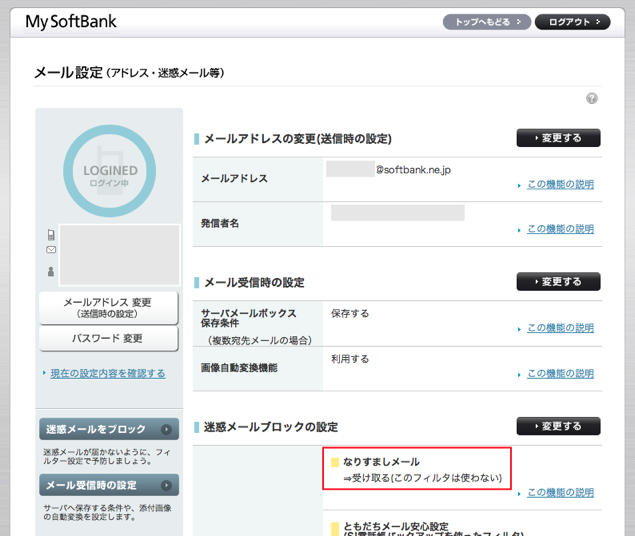
迷惑メールブロック設定は、以下の My SoftBank でログインすることで変更できます。
MMS の設定からしてわからないという方は、適当にググルか、以下の記事など参考にしてみてください。

Comment
No Comments